在如今的数字时代,手机已经成为人们生活中不可或缺的一部分,作为一款备受欢迎的操作系统,安卓系统在市场上占据着重要地位。对于使用Windows Phone 10的用户来说,安卓应用的安装可能会带来一些困扰。所幸的是我们可以通过一些简单的步骤来轻松安装安卓应用程序。本文将介绍WP10应用安装步骤,帮助大家解决这一问题。无论是游戏、社交媒体还是工具类应用,只要按照正确的步骤进行操作,我们就能在Windows Phone 10上畅享安卓应用的便利。
WP10应用安装步骤
方法如下:
1.由于微软一直都在倡导正版软件,因此针对Lumia或小米4等安装有WP10系统的手机而言,目前大都通过“应用商店”来安装手机应用。
因此如果想给手机安装应用,就需要打开“应用商店”APP进入。如图所示:

2.当然,也可以点击“开始”屏幕最下方的“所有应用”按钮,从“应用列表”中找到“应用商店”进入。
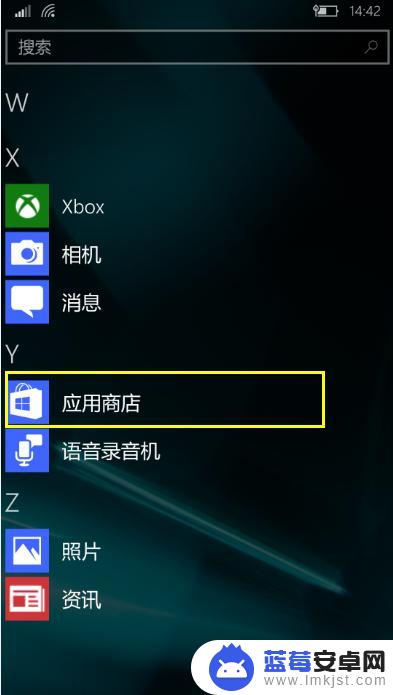
3.进入“应用商店”主页面后,可以通过点击右上角的“搜索”按钮,根据自己的实际需要搜索相关应用。
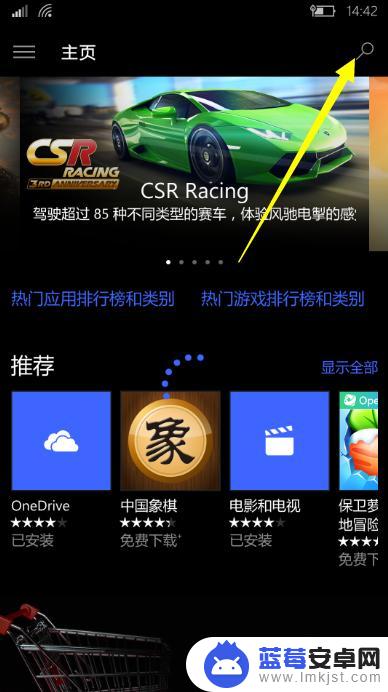
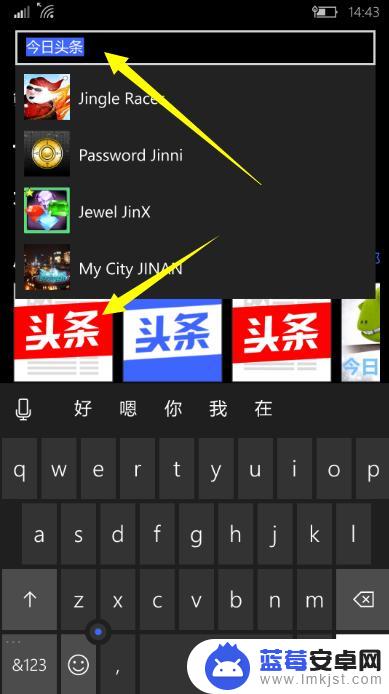
4.待进入“应用详情”界面后,点击“安装”按钮,就可以自动下载并完成相关应用的安装操作。如图所示:
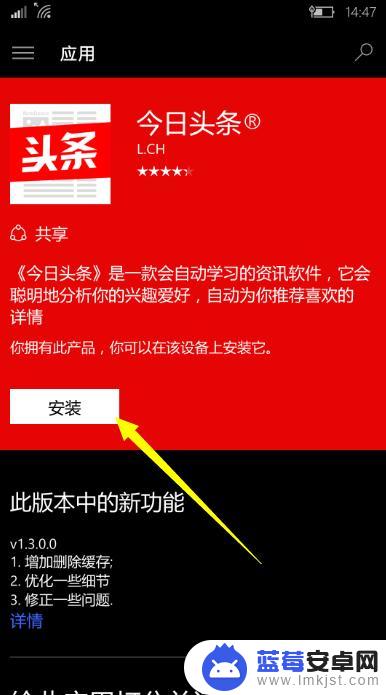
5.由于Windows Phone10是一个封闭系统,因此在应用数量上存在一定的局限性。针对此类情况,我们可以尝试将安卓应用安装到WP10系统中。对此我们可以借助名为“Windows 10 Mobile APK Installer”工具给Win10手机安装安卓APK应用。
“Windows 10 Mobile APK Installer”工具下载地址:
http://pan.baidu.com/s/1mgjCJ48
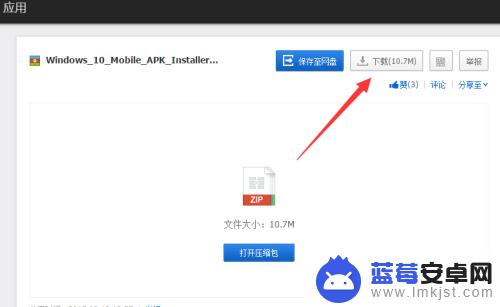
6.接下来打开WP10手机,依次进入“所有设备”-“更新和安全”-“面向开发人员”界面,单选“开发人员模式”项。
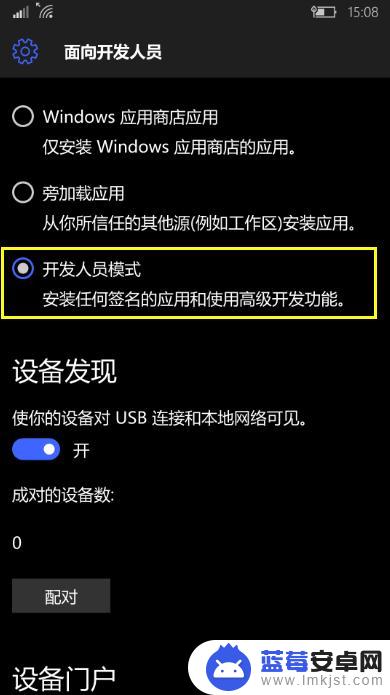
7.待“开发人员模式”成功开启后,开启“设备发现”功能,同时点击“匹配”按钮,此时将弹出如图所示的“设置匹配”窗口,记下此时的“匹配代码”。
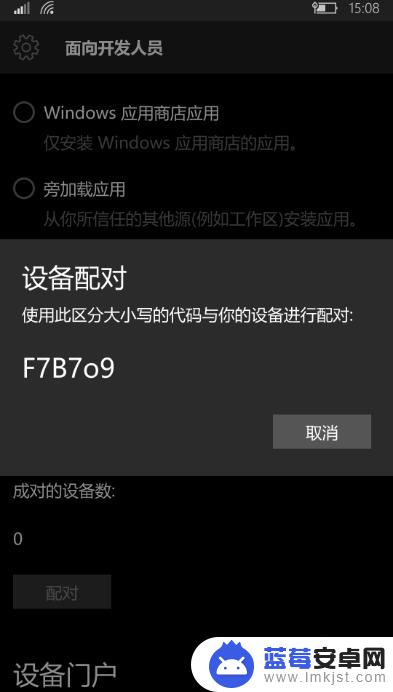
8.如果通过“局域网无线Wifi”与“Windows 10 Mobile APK Installer”程序进行连接,还需要获取手机WLAN IP地址:
依次进入“设置”-“网线和无线设置”-“WLAN”界面,点击对应的无线网络进入详细界面。在此就可以获取手机WLAN IP地址。
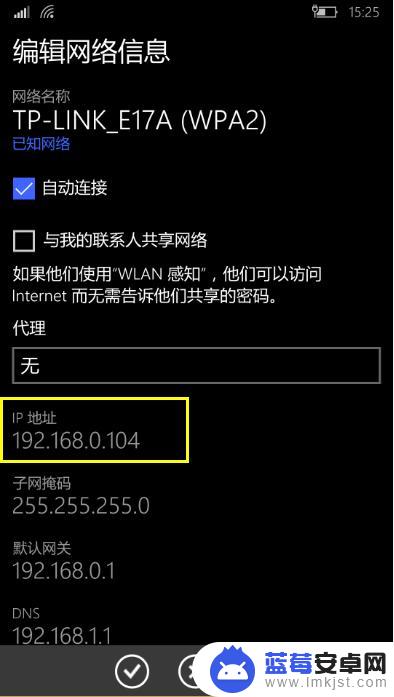
9.安装并运行“Windows 10 Mobile APK Installer”程序,从打开的程序主界面中。可以选择“通过USB数据线”或“无线WiFi网络”与“Windows 10 Mobile APK Installer”进行连接,同时输入”匹配代码“和“WIFI的IP地址”,点击“连接手机”按钮,以实现手机与电脑的正常连接操作。
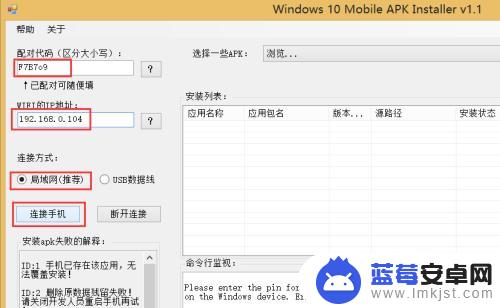
10.待手机连接电脑成功后,点击“浏览”按钮以加载想要安装的APK程序,点击“开始安装”按钮,此时将自动安装APK程序的转换并通过WiFi安装到手机中。此过程可以通过“命令行监视”来查看具体的操作流程。
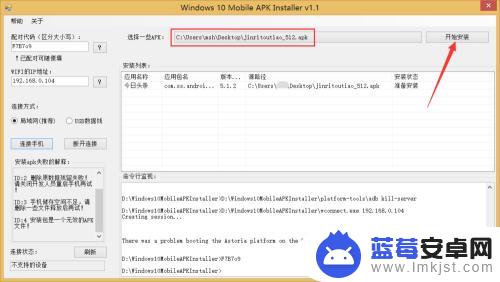
11.当然,如果我们拥有WP10所支持的XAP格式应用程序时。也可以直接将其拷贝到手机内存“Download”目录下,通过手机“文件资源管理器”打开也可实现安装操作。
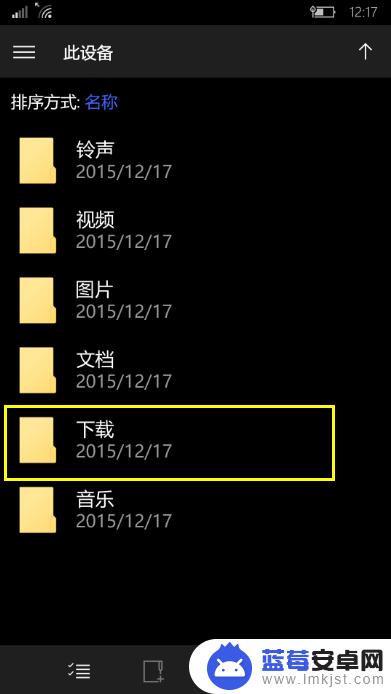
以上就是WP手机如何安装安卓应用的全部内容,需要的用户可以根据小编的步骤进行操作,希望本文能对大家有所帮助。












